Postavljanje Wi-Fi Router TP-Link TL-WR1045ND i TP-LINK TL-WR1043ND

- 1892
- 309
- Simon Heaney
Postavljanje Wi-Fi Router TP-Link TL-WR1045ND i TP-LINK TL-WR1043ND
U ovim ćemo uputama postaviti dva usmjerivača odjednom: TP-Link TL-WR1045ND i TP-LINK TL-WR1043ND. Imam TL-WR1045ND model, koristim ovaj usmjerivač otprilike tjedan dana i odlučio sam pripremiti detaljne upute za povezivanje i konfiguriranje.
No, budući da se modeli TL-WR1043ND i TL-WR1045ND praktički ne razlikuju, odlučio sam izraditi upute odjednom za dva usmjerivača. Izvana su ti usmjerivači potpuno isti, upravljačka ploča je također ista. Samo TP-Link TL-WR1045ND je malo noviji, skuplji i bolji u pogledu performansi.

Pa ipak, podržava 3G modeme u usporedbi s TL-WR1043ND. Iz nekog razloga, u većini internetskih trgovina nije naznačeno da ovaj usmjerivač može distribuirati Internet s 3G USB modema. Ali, na službenoj web stranici, ove su informacije. Odlučio sam provjeriti, izbacio sam postavke i upravo sam spojio svoj Huawei EC 306-2 Modem na USB priključak, a Internet je odmah zaradio. Nisam uopće ništa prilagodio. Ako planirate konfigurirati TP-Link TL-WR1045ND za rad s 3G modemom, također možete vidjeti članak: Kako povezati 3G/4G USB modem na Wi-Fi Router TP-Link.
U većini slučajeva ova dva usmjerivača kupuju se kako bi se povezale s ožičenim internetom. Stoga razmislite o konfiguraciji veze s davateljem usluga, postavite Wi-Fi mrežu, instalirajte lozinku, zaštitite postavke usmjerivača i po potrebi, postavit ćemo IPTV postavke. Ovo su najpotrebnije postavke, koje su gotovo uvijek dovoljne, a nakon toga možete lako koristiti Internet putem Wi-Fi usmjerivača.
Pokazat ću vam kako postaviti usmjerivač kroz preglednik. Ako želite koristiti uslužni program koji ide na disk s usmjerivačem za konfiguraciju, možete konfigurirati ove upute: Brzo TP TP-line postavku putem uslužnog programa Easy Setup Assistant (s diska).
Kako povezati TP-Link TL-WR1045ND (TL-WR1043ND) i idite na Postavke?
Sve je vrlo jednostavno s vezom. Prvo, pričvrstite tri antene. Zatim spojite napajanje i uključite ga na utičnicu. Ako se pokazatelji napajanja ne osvjetljavaju, uključite gumb za napajanje na stražnjoj ploči.
Nadalje, pomoću uključenog kabela spojite usmjerivač na računalo. Na usmjerivaču kabel povezujemo sa žutim LAN priključkom, a na računalu s mrežnom karticom. Zatim u WAN -u spojite kabel s davatelja usluga ili s modema.

Ako se ne možete povezati putem kabela, tada se možete povezati s mrežom Wi-Fi usmjerivača i konfigurirajte bežičnu mrežu. Tvornički naziv mreže i lozinka za povezivanje (PIN) naznačeni su s dna usmjerivača na naljepnici. Naznačena je i adresa, tvornička lozinka i naziv korisnika, kojim možete ući u postavke usmjerivača TP-Link TL-WR1045ND.

Otvorite bilo koji preglednik i idite na adresu Tlinkwifi.Neto (IP adresa 192.168.0.1 također radi). Unesite korisničko ime i lozinku i uđite u web sučelje usmjerivača.
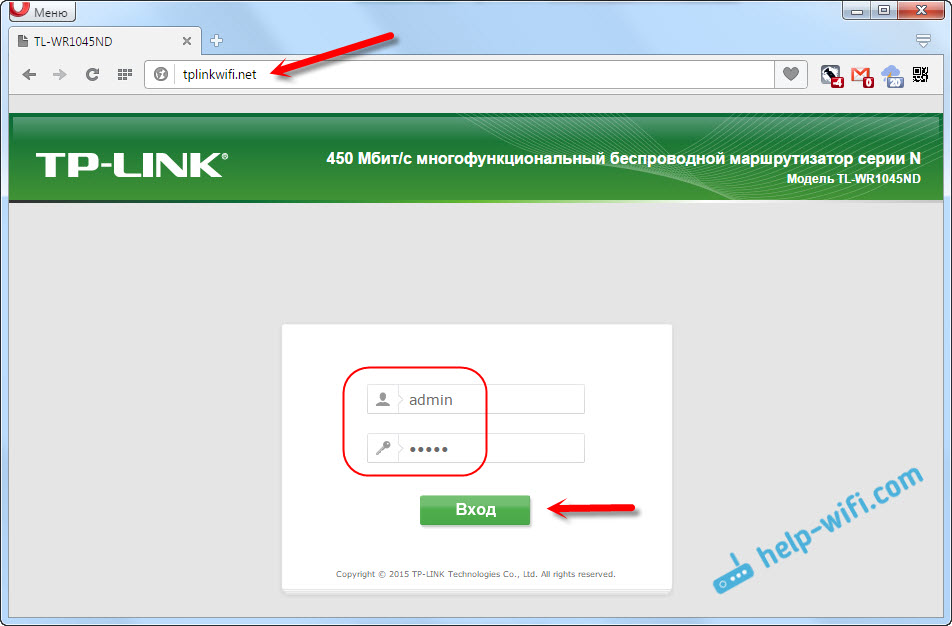

Svi će se pokazatelji osvijetliti na prednjoj ploči, a usmjerivač će biti ponovno pokrenut.
Ako i dalje ne možete ulaziti u postavke, pogledajte članak: Što učiniti ako ne uđe u postavke usmjerivača za 192.168.0.1 ili 192.168.1.1.
Postavke internetske veze (dinamički IP, PPPOE, L2TP)
Ovo su najvažnije postavke. Morate saznati koju vrstu veze s internetom koristi vašeg davatelja usluga interneta. Znajte sve potrebne podatke za vezu, ako je potrebno. Najvjerojatnije imate dinamični IP, PPPOE, PPTP ili L2TP. Morate postaviti ove parametre na kartici Network (Network) - "WAN".
Ovisno o vašoj vezi, otvorite željeni spojler i pogledajte upute za postavke.
Dinamički IPOvo je najlakša vrsta veze, u smislu postavljanja. Odaberite ga u izborniku "Wan Connection" -Drop -DUDE, i kliknite gumb "Spremi" (Spremi).
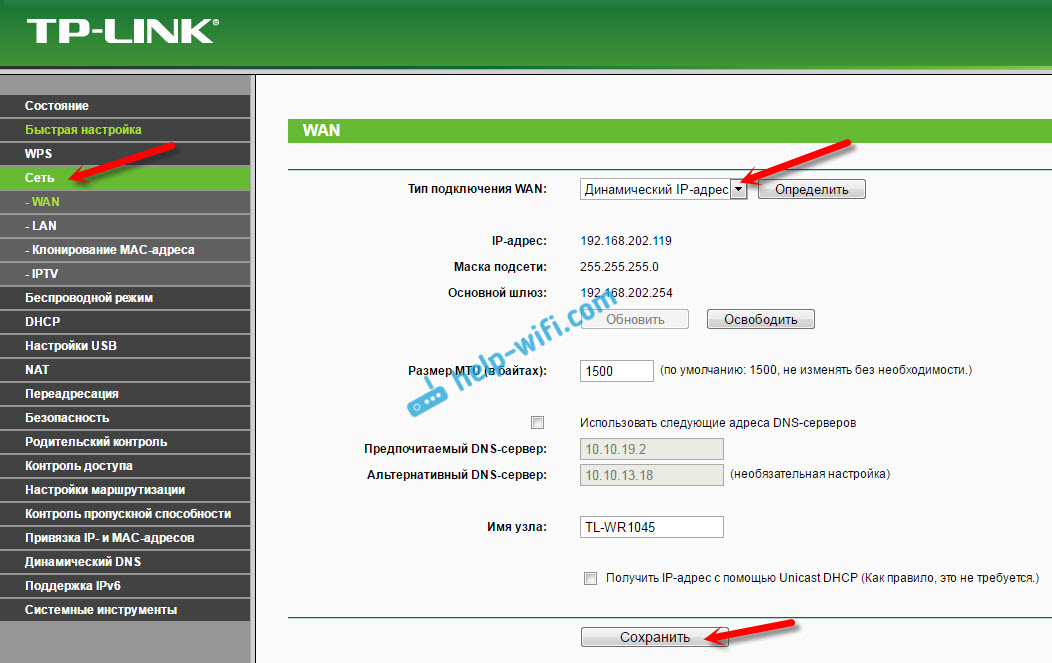
Ista vrsta veze mora biti odabrana ako ste usmjerivač spojili na modem.
Neki su davatelji, prije ovog vremena, obvezujući za MAC adresu. Ako imate takvog davatelja usluga, pogledajte ovaj članak. Tamo sam pokazao kako klonirati MAC adresu na primjer TP-Link.
Odmah nakon spremanja postavki, Internet bi već trebao raditi putem usmjerivača. PPPOE Postavke na TP-Link TL-WR1045ND
Odaberite vrstu veze PPPOE, Postavite korisničko ime i lozinku (koje pružatelj pruža), a zatim provjerite je li postavljena automatska veza, kliknite gumb "Connect", a ako je veza s davateljem instalira postavke.
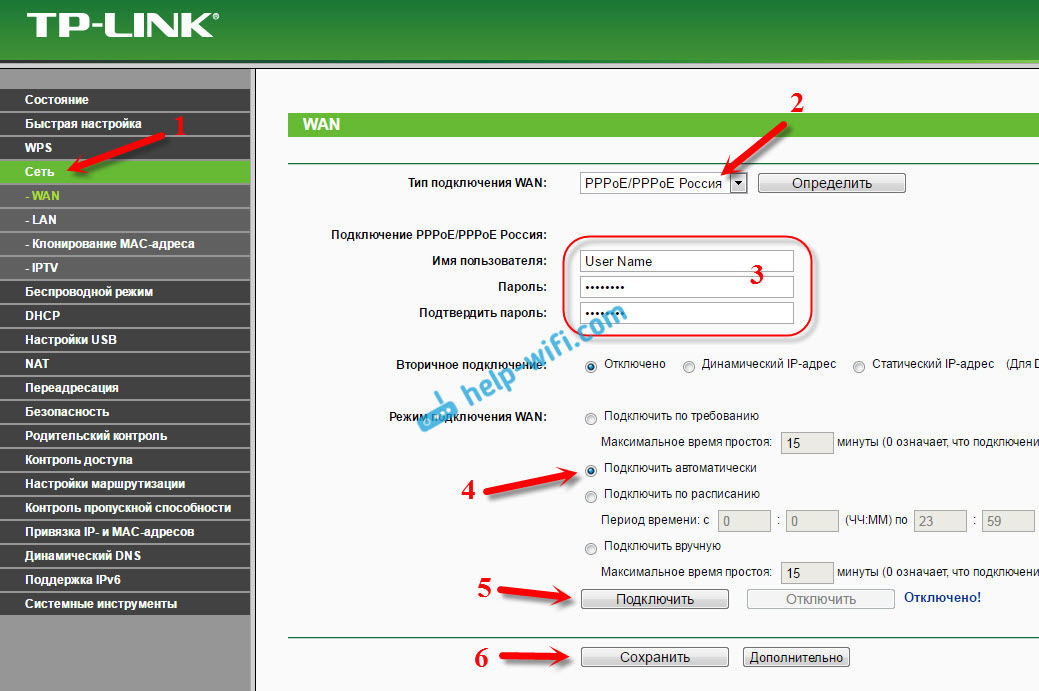
Sve je isto kao u slučaju PPPOE. Odaberite u izborniku Drop -down, vašu vezu L2TP ili PPTP. Navedite korisničko ime, lozinku i IP adresu (naziv poslužitelja). Postavili smo automatsku vezu i pokušali instalirati vezu s davateljem usluga. Ako postoji veza, a Internet funkcionira, spremamo postavke.
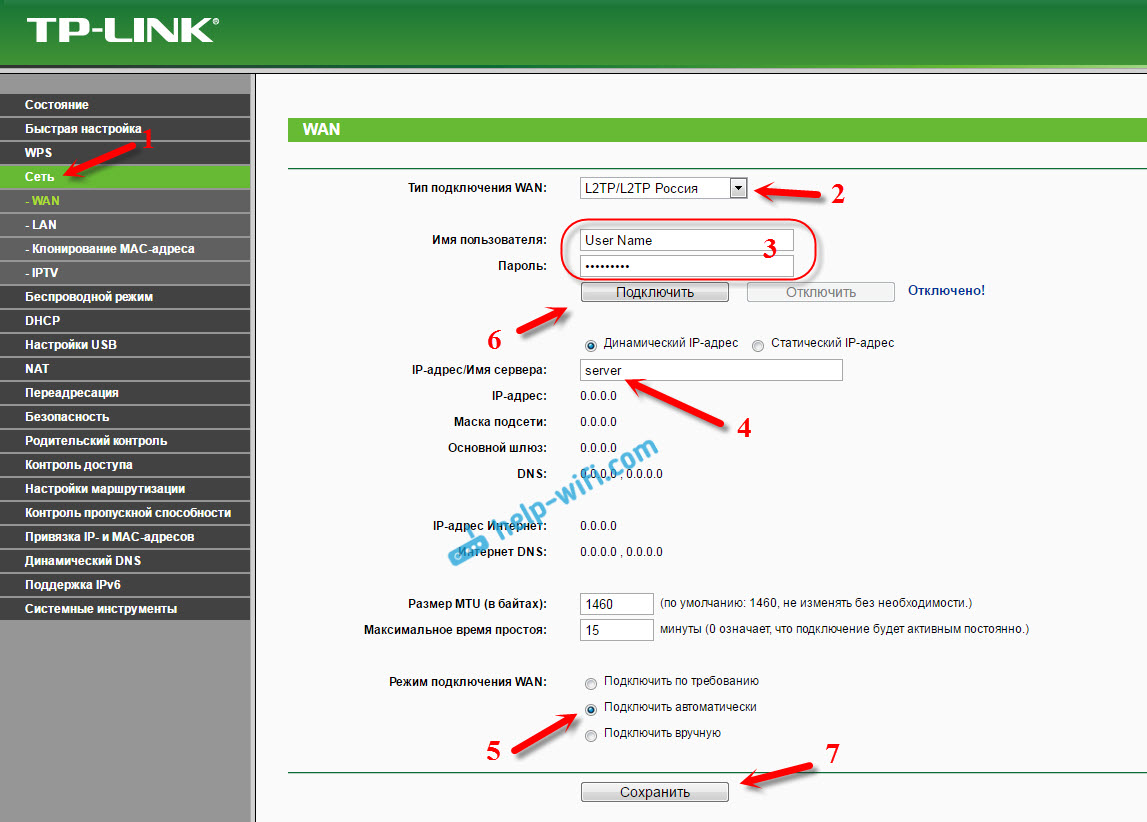
Ako Internet već radi kroz usmjerivač, tada možete nastaviti postavku. Ali, što je najvažnije, već smo to učinili. Ako je prije instaliranja usmjerivača na računalu imao vezu s visokom brzinom, tada više ne treba. Ne treba ga lansirati, a možete ga ukloniti. Usmjerivač će sama postaviti ovu vezu, samo smo je tukli.
Wi-Fi Postavljanje i instaliranje lozinke na TP-Link TL-WR1045ND i TP-LINK TL-WR1043ND
Idite na karticu "Wireless Wireless"). Ovdje trebate promijeniti ime Wi-Fi mreže (SSID) i odrediti regiju. Da biste spremili postavke, kliknite gumb "Spremi" (Spremi).
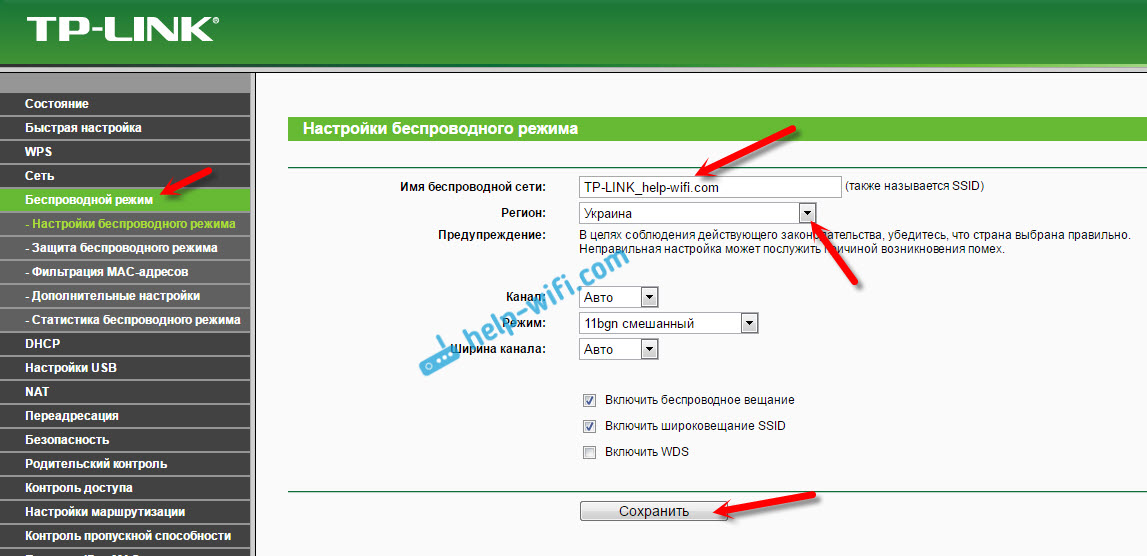
Instalacija lozinke na Wi-Fi mreži
Idite na karticu "Bežična sigurnosna zaštita". Označite predmet "WPA/WPA2 - osobni (preporučeno)", Postavite opcije za verziju i šifriranje, kao na snimku zaslona u nastavku, a u polje PSK lozinka izmislite i zapišite lozinku koja će se koristiti za zaštitu vaše Wi-Fi mreže. Lozinka bi trebala biti najmanje 8 znakova.
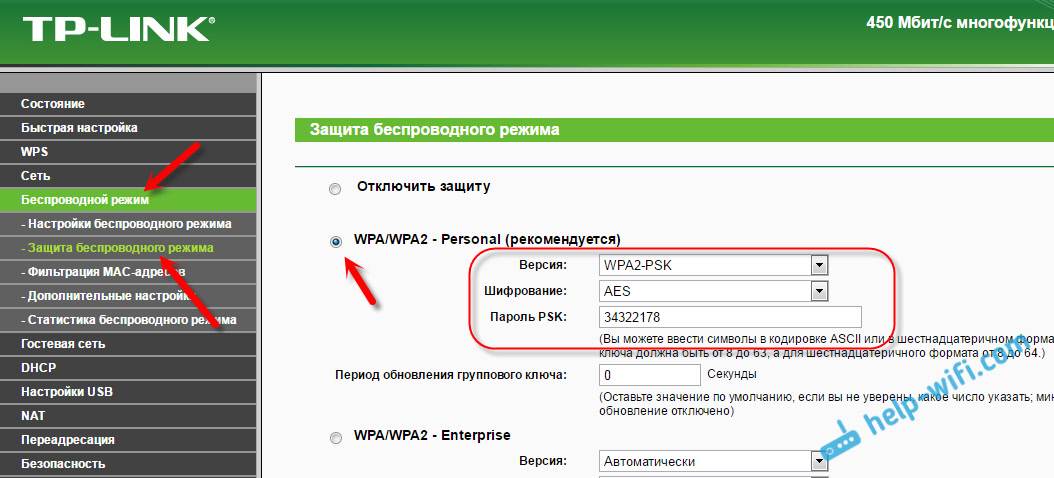
Ne zaboravite spremiti postavke. I trebate ponovno pokrenuti usmjerivač. To se može učiniti s upravljačke ploče, na kartici "Alati za sistem" - "Ponovno pokretanje), klikajući na gumb" Ponovno učitaj ".
Nakon ponovnog pokretanja, usmjerivač će emitirati bežičnu mrežu s novim imenom koje ste postavili u postavkama. Za povezivanje morate koristiti instaliranu lozinku.
Promjena lozinke administratora. Zaštita postavki usmjerivača
Na ulazu u web sučelje usmjerivača naznačimo lozinku i korisničko ime. Tvornički administrator i administrator. Dakle, bolje je mijenjati ovu lozinku tako da nitko nije mogao pristupiti postavkama.
To možete učiniti na kartici System Alati (lozinka).
Prvo navedite trenutno korisničko ime i lozinku, a zatim izmislite novu lozinku. Korisničko ime može ostaviti administratora.
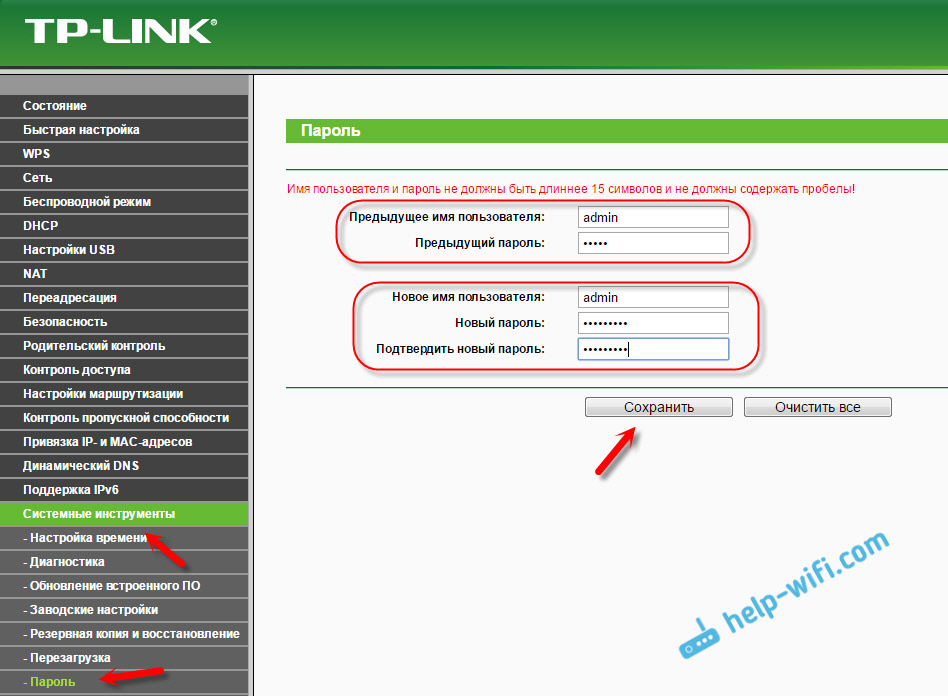
IPTV postavljanje na TL-WR1045ND i TL-WR1043ND usmjerivači
Ako vaš davatelj nudi IPTV usluge, tada ga možete konfigurirati na kartici Network - IPTV.
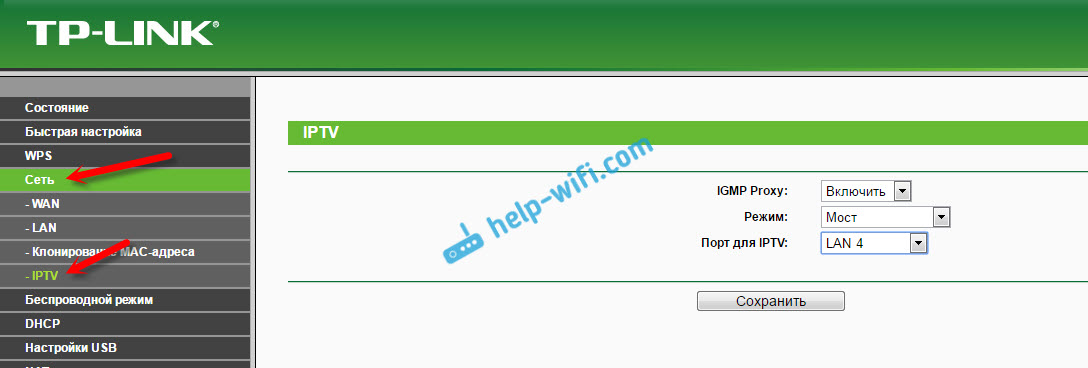
Dovoljno je odabrati način rada. Ako imate prefiks, a zatim odaberite "most", naznačite LAN priključak, spremite postavke i spojite STB-dizajn na odabrani LAN priključak.
Ako trebate emitirati IPTV by Wi-Fi i Cable, na primjer, za pregled na računalu ili tabletu, a zatim odaberite 802.1Q Tag vlan i uključite IGMP proxy.
- « Kako ograničiti internetsku brzinu na Wi-Fi usmjerivaču TP-Link
- Linksys EA9500 usmjerivač s 3 pojasa s Linksys za 400 USD »

